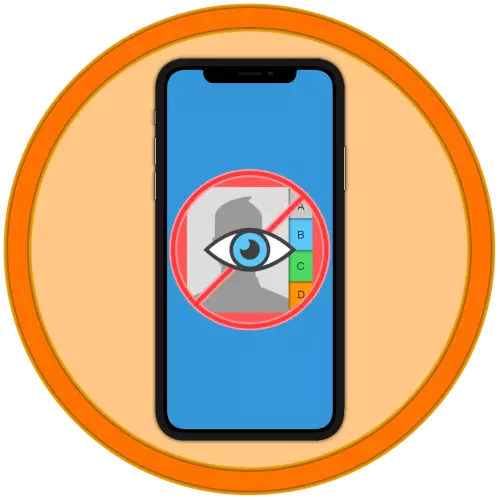
Option 1: System
Wenn die Telefonnummer des Telefonnummerns mit der in der Standard-Telefonanwendung bereitgestellten Funktion ausgeführt wurde, können Sie sie in den mobilen Betriebssystemparametern sehen.
- Öffnen Sie die "Einstellungen" von iOS und scrollen Sie sie auf die Liste der voreingestellten Anwendungen.
- Tippen Sie auf den Namen "Telefon".
- Scrollen Sie die Seite mit den verfügbaren Optionen nach unten.
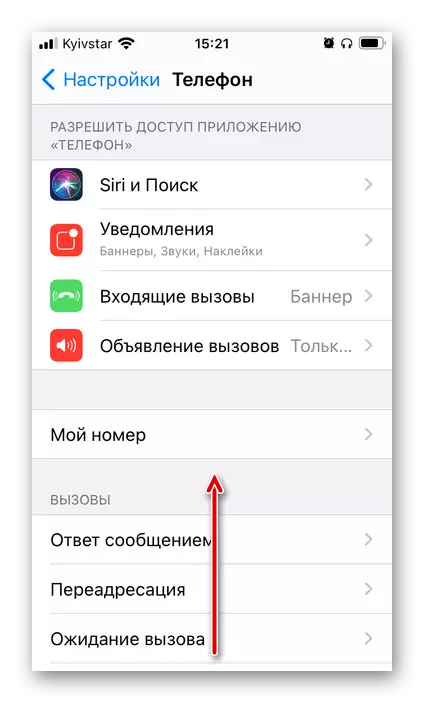
und wählen Sie "Blockierte Kontakte".
- Unmittelbar danach sehen Sie alle Räume, die zuvor in der Blacklist platziert wurden.
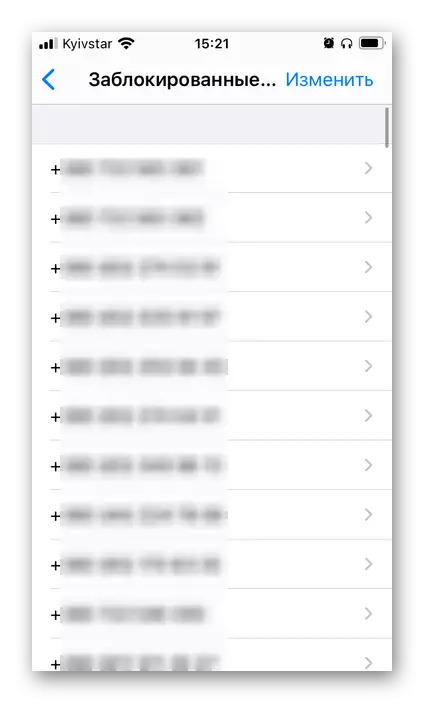
Diese Aufnahmen können "geändert" werden,
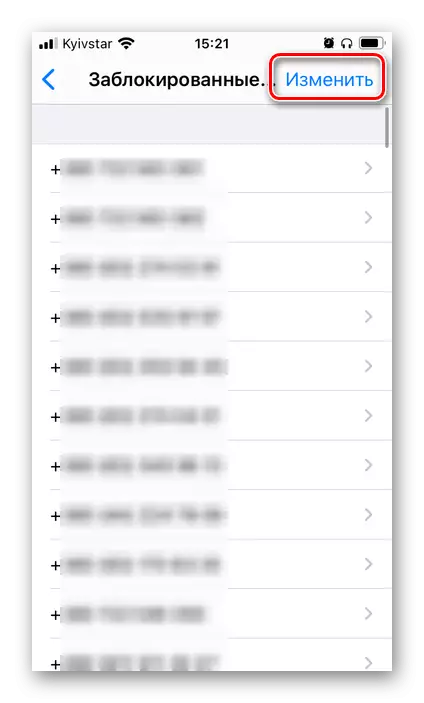
Entfernen eines von ihnen
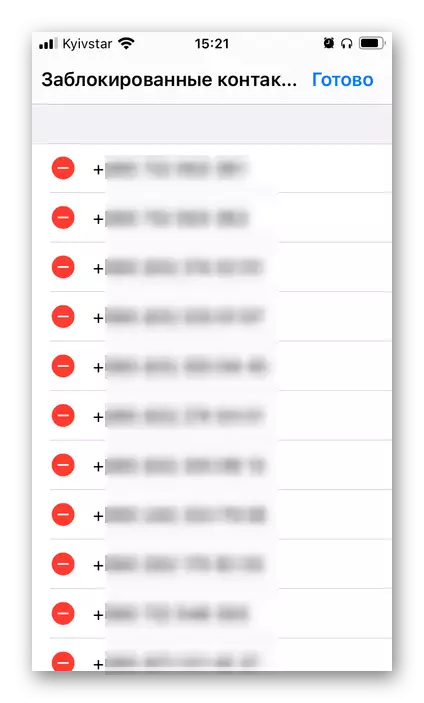
Und siehe - In diesem Fall sind Standard für Aktionskontakte verfügbar, sowie die Fähigkeit, das Schloss zu entfernen.
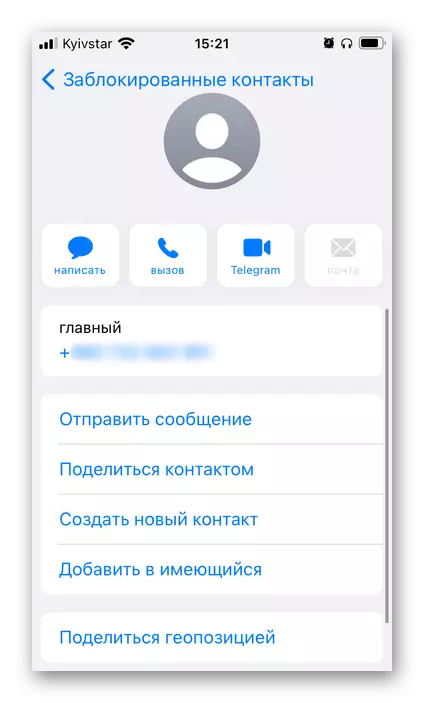
Um jeden Kontakt zu blockieren, blättern Sie durch die Liste und verwenden Sie ihn in seinem Endelement "Neue ..." hinzugefügt ... ".
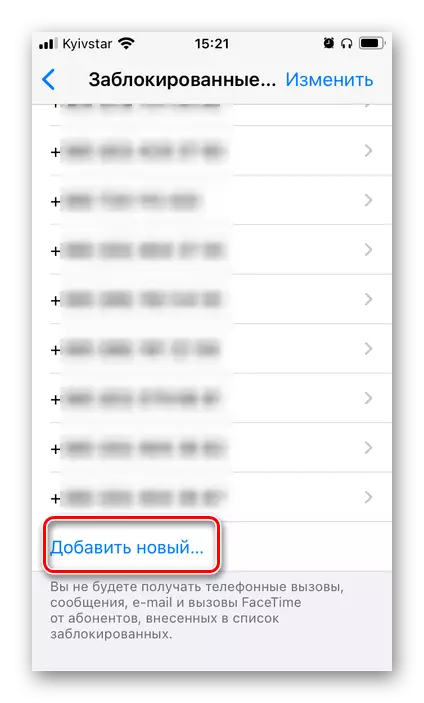
Es ist erforderlich, unabhängig im Adressbuch zu finden.
- Führen Sie die Anwendung aus und tippen Sie auf das Profil auf der Registerkarte Startseite.
- Wählen Sie "Meine Sperrliste" aus.
- Alle der schwarzen Liste hinzugefügten Nummern werden angezeigt.
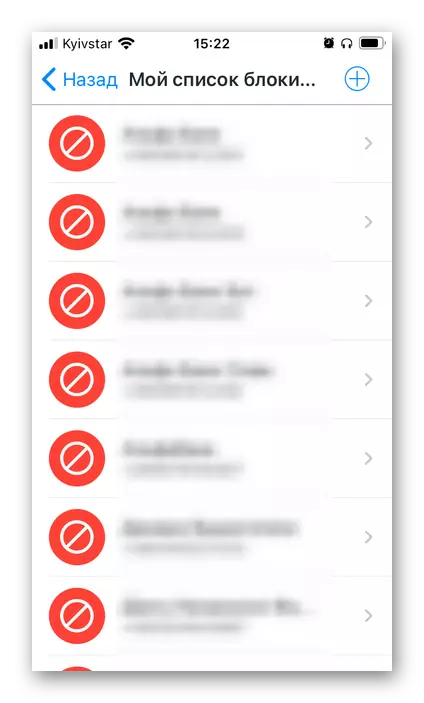
Jeder davon kann angesehen werden.

Das Hauptfenster hat die Möglichkeit, "neue" hinzufügen "-
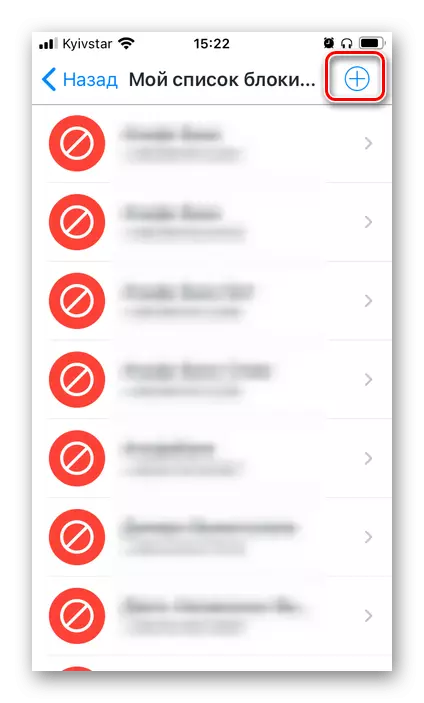
Nummer und Name in diesem Fall müssen Sie sich angeben.
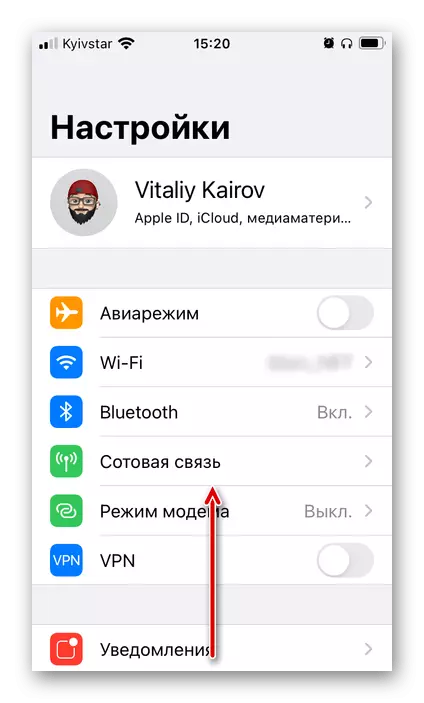
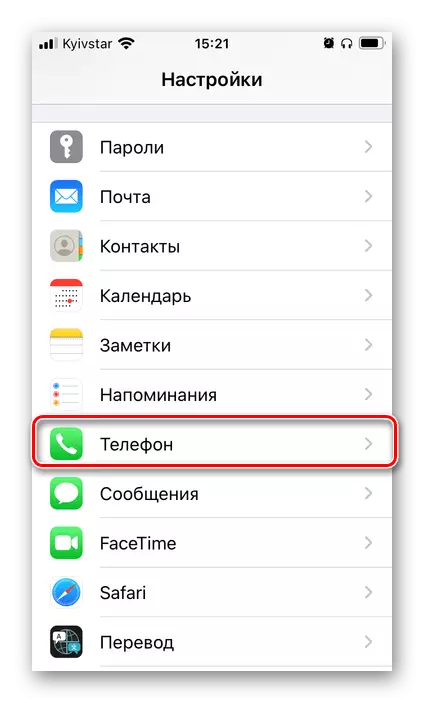
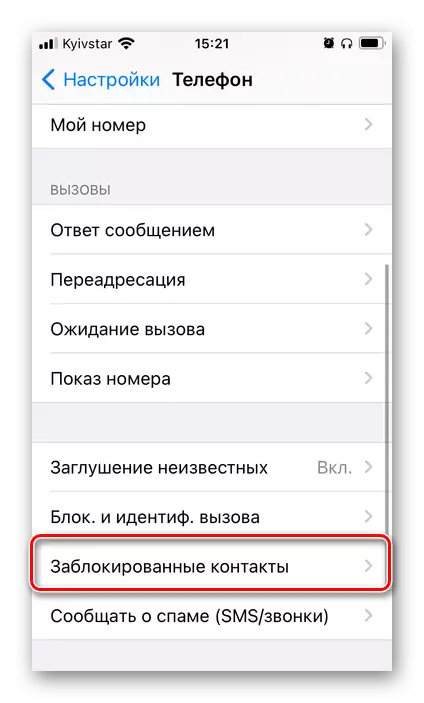

Denken Sie daran, dass Sie von Abonnenten in der Blacklist nicht nur Anrufe erhalten, sondern auch Nachrichten, E-Mails und Anrufe Facetime.
Option 2: Anwendungen von Drittanbietern
Wenn eine der Drittanbieter-Anwendungen zum Sperren der Telefonnummern verwendet wurde, müssen Sie entweder in den Einstellungen oder im Menü Ihres Profils nach den entsprechenden Datensätzen suchen. Betrachten Sie die Lösung unserer Aufgabe im Beispiel eines der beliebtesten Vertreter dieses Segments - Truecaler.
Laden Sie Truecaler von App Store herunter
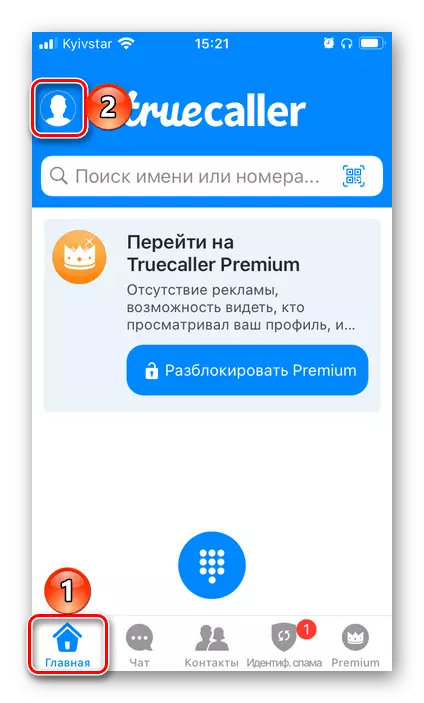
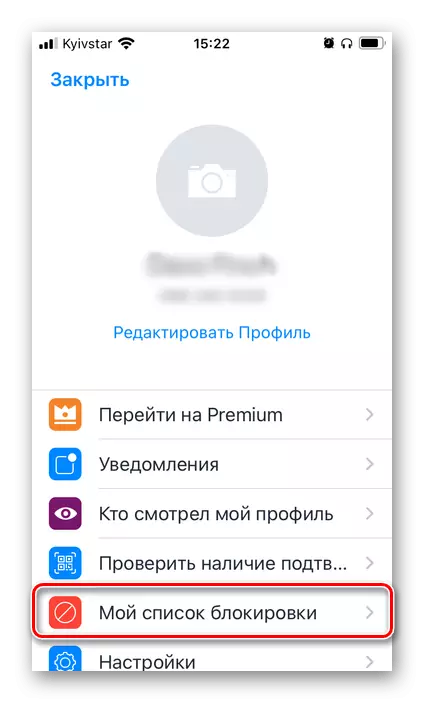
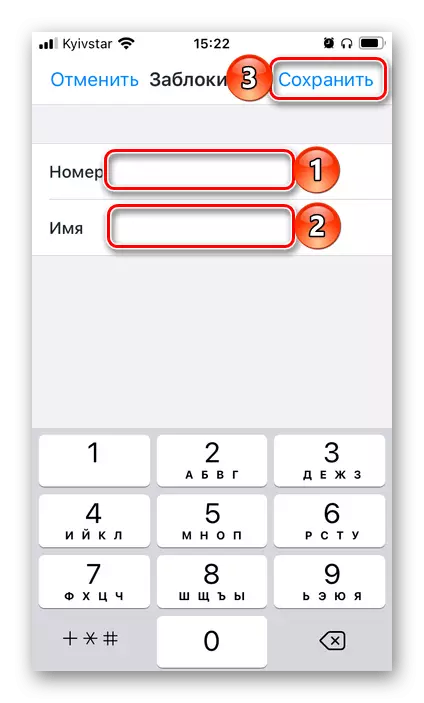
In ähnlicher Weise werden die gesperrten Zahlen in anderen ähnlichen Anwendungen angezeigt.
